Kaip įsigyti naujausius "NVIDIA", "AMD" ar "Intel" grafikos tvarkykles "Ubuntu

Daugiau žaidimų palaiko" Linux "nei bet kada, nes" Steam for Linux "palaiko. Tačiau, kaip ir "Windows", daugeliui iš šių žaidimų reikalingi naujausi grafikos tvarkyklės, kad būtų užtikrintas optimalus našumas ir kuo mažiau klaidų. Naujausios "Ubuntu" versijos gali apimti ir naujesnius tvarkykles, bet nebūtinai naujausius.
Galite įdiegti naujausius tvarkykles patys, bet būkite atsargūs: gali kilti problemų, jei tai padarysite. "Ubuntu" paketai ir bando tam tikras kiekvienos versijos grafinių tvarkyklių versijas ir neatlieka svarbių atnaujinimų. Didžiausias stabilumas, ypač jei jums nereikia rūpintis žaidimų lazda su grafikos tvarkyklėmis, kurias teikia "Ubuntu".
Ar naudojate 32 bitų ar 64 bitų "Ubuntu" versiją?
SUSIJĘS: Kaip patikrinti, ar jūsų "Linux" Sistemoje yra 32 bitų arba 64 bitų
. Prieš tęsdami turėsite žinoti, ar naudojate 32 bitų ar 64 bitų "Ubuntu" versiją. Norėdami patikrinti tai Ubuntu numatytoje "Unity" darbalaukyje, spustelėkite viršutiniame dešiniajame ekrano kampe esančią pavarą ir pasirinkite "Apie šį kompiuterį". Šią informaciją pamatysite "OS tipo" dešinėje. Taip pat galite tai patikrinti. iš terminalo.
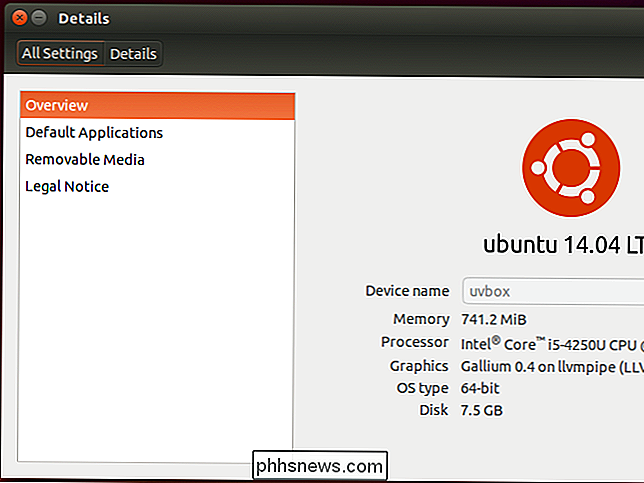
Prieš tęsdami, turėtumėte taip pat įdiegti visus prieinamus "Ubuntu" atnaujinimus iš "Update Manager".
NVIDIA
SUSIJĘS: Kaip įdiegti programinę įrangą iš išorės "Ubuntu" programinės įrangos saugyklų
"The oficiali Grafikų tvarkyklių komanda PPA, trumpas asmeninių dokumentų paketų archyvas, yra skirta išspręsti šią problemą ilguoju laikotarpiu. Tai suteiks atnaujintus grafikos tvarkykles. Žaidėjai galės įjungti šią neprivalomą saugyklą ir gauti atnaujintą grafikos kampaniją be jo hunting, o normalūs Ubuntu vartotojai galės ignoruoti jį ir toliau naudoti stabilią versiją, įtrauktą į dabartinę Ubuntu versiją.
Tai ilgas bet kuriuo atveju - trumpalaikis tikslas. Šiuo metu šis PPA bandomas. Šiuo metu "NVIDIA" vairuotojai taip pat teikia tik tuomet, jei turite "AMD" ar "Intel" grafinę įrangą. Jei norite pridėti šį PPA į savo sistemą, atidarykite terminalo langą ir paleiskite šią komandą:
sudo add-apt-repository ppa: graphics-drivers / ppa
Jei norite paleisti naujausius paketų sąrašus, paleiskite šią komandą:
sudo apt-get update
Atnaujinta NVIDIA grafikos tvarkyklė dabar bus galima diegti. Galite patikrinti PPA aprašymo puslapį, norėdami sužinoti, kokia yra naujausia versija, arba įveskite šią komandą ir paspauskite klavišą "Tab", norėdami pamatyti sąrašą:
sudo apt-get install nvidia-
Pvz. momentas, kai "NVIDIA" grafikos tvarkyklių 361 versija yra naujausia versija. Norėdami įdiegti, paleiskite šią komandą:
sudo apt-get install nvidia-361
Galite atsisiųsti ir įdiegti grafikos tvarkykles tiesiogiai iš "NVIDIA" naudodami savo "NVIDIA" diegimo programą. Šis įrankis yra sukurtas kaip paskirstymas-agnostikas, kompiliuoti ir įdiegti naujausius tvarkykles bet kuriame "Linux" platinime. Kiekvienai grafikos tvarkyklės versijai pateikiama "README", kuri pateikia diegimo instrukcijas ir daug daugiau informacijos.
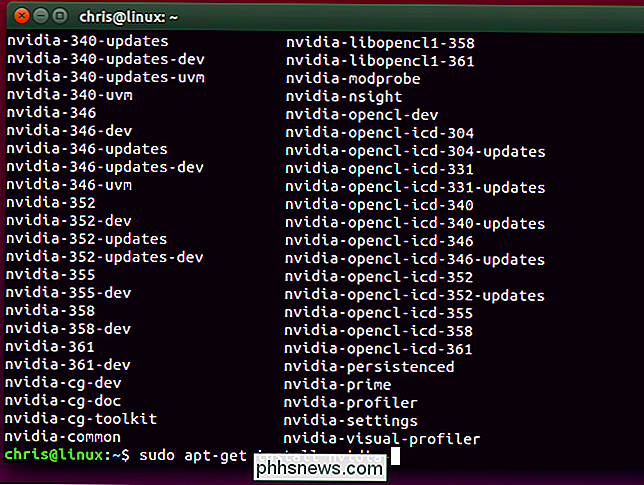
Tačiau geriausia laikytis paketų, sukurtų specialiai jūsų "Linux" platinimui, jei įmanoma.
AMD
"AMD" katalizatoriaus tvarkyklė, dabar žinoma kaip "Radeon Crimson", bet vis tiek tik senas "fglrx" tvarkyklė, reikalinga geriausiam "Linux" žaidimų našumui. AMD aparatinė įranga. AMD kuria naują atviro kodo tvarkyklės architektūrą ateičiai, tačiau ji dar nėra konkurencinga su senais "fglrx" tvarkyklės.
Deja, atrodo, šiuo metu nėra PPA, kuriame būtų naujausia versija. Galiausiai jie turėtų priklausyti aukščiau paminėtai "Graphics Driver Team PPA" daliai, bet dabar tai nėra.
Turėsite įdiegti naudokite oficialius "AMD" pateiktus "fglrx" tvarkyklių paketus. Apsilankykite AMD "Linux" atsisiuntimo centre ir atsisiųskite savo grafikos procesoriaus tvarkykles.
Tikslus metodas, kurį naudosite šių tvarkyklių diegimui, priklauso nuo jūsų naudojamos "Ubuntu" versijos. AMD šiuo metu pateikia iš anksto sukurtas .deb paketas Ubuntu 15.04, Ubuntu 14.04 LTS ir Ubuntu 12.04 LTS. Jei naudojate senesnę "Ubuntu" arba naująją versiją (AMD dar nepalaiko "Ubuntu 15.10"), atsisiuntimo puslapyje turėsite pasirinkti bendrą "Linux" parinktį ir naudoti AMD įrankį rinkti ir kurti patys paketai. "AMD" oficialios "Linux" grafikos tvarkyklės diegimo programos pastabos leis jums atsisiųsti tvarkykles, įdiegti juos ir spręsti bet kokias galimas problemas.
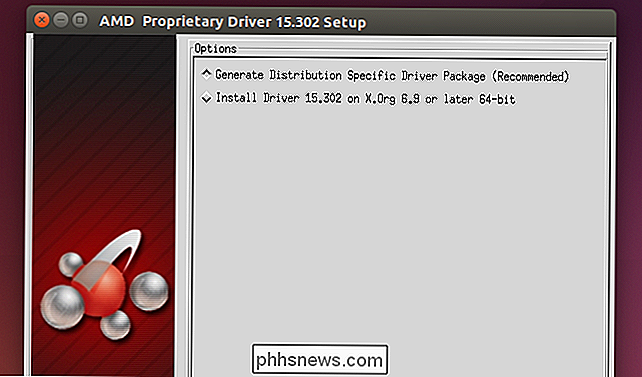
"Intel"
"Intel" siūlo "Intel" grafikos diegiklį "Linux", kuris atsisiųs ir įdiekite naujausią "Open" "Intel" grafikos kaupiklį Ubuntu. Įrašymo metu naujausia versija buvo "Intel Graphics Installer" skirta Linux 1.2.1, kuri palaiko "Ubuntu 15.10". "Intel" grafikos diegimo programa nepalaiko jokios kitos "Ubuntu" versijos, įskaitant Ubuntu 14.04 LTS. Tikėtina, kad visada palaikys tik naujausią Ubuntu versiją. Taip pat nėra jokių PPA su šia medžiaga.
Laimei, tai bent grafinis įrankis. Atsisiųskite ir įdiekite paketą ir galėsite paleisti "Intel Graphics Installer" iš savo programų meniu. "Intel" atsisiųs naujausius "Intel" grafikos paketus ir įdiegs juos jums.
Gerai tikėtina, kad po to turėsite iš naujo paleisti kompiuterį. Bent jau turėsite išeiti ir paleisti grafinį X serverį, kol nauji tvarkyklės veiks. Pakartotinis paleidimas yra greitesnis būdas užtikrinti, kad jūsų sistema naudoja naujus grafikos tvarkykles ir bibliotekas.
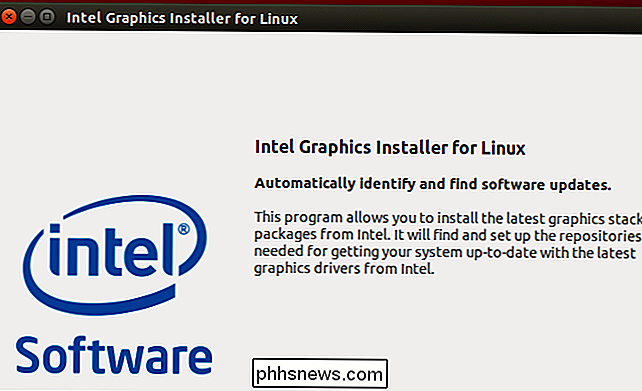
Jei naudojate programinės įrangos saugyklą, kad įdiegtumėte tvarkykles, gausite atnaujinimus "Update Manager", kai prie PPA bus įtrauktos naujos versijos. Jei naudojate gamintojo pateiktą diegimo programą, automatiškai negausite naujinių - ateityje turėsite iš naujo atsisiųsti ir pakartotinai paleisti montuotoją, kad gautumėte naujausius išleidimus.

Kaip žaisti bet kokį žaidimą VR su "SteamVR" darbastalio teatro režimu
Nesvarbu, ar turite "Oculus Rift" arba "HTC Vive", galite pasinaudoti "SteamVR" teikiamomis galimybėmis. "Steam" leidžia jums žaisti bet kurią jūsų bibliotekoje esantį žaidimą, netgi 2D žaidimus, kurie nėra skirti "VR-V" virtualiam "darbastalio teatro" režimui jūsų pasirinkta laisvų rankų įranga. Ką reikia žinoti SUSIJĘS: Kaip žiūrėti bet kokį jūsų "Oculus Rift" arba "HTC Vive" vaizdo įrašą Ši funkcija nesukelia jokio seno žaidimo visiškai immersive virtualios realybės žaidime su galvos stebėjimo funkcija.

Kaip išjungti "Adobe Flash" "Microsoft Edge" versiją "Windows 10"
Jei naudojate "Windows 10" ir "Microsoft" naują "Edge" naršyklę, gali būti įdomu, kaip galite išjungti "Adobe Flash"? Pagal numatytuosius nustatymus "Microsoft Edge" turi įmontuotą "Adobe Flash" palaikymą, todėl jis iš esmės yra įjungtas visą laiką.Jei norite nar



